Innehållsförteckning
Många kanske vet att BitLocker kan kryptera interna diskar på din dator, men de kommer att undra om BitLocker kan kryptera en extern hårddisk. Svaret är JA. I det här inlägget kommer vi att guida dig om hur du krypterar och dekrypterar BitLocker på en extern hårddisk. Dessutom, om du glömmer återställningsnyckeln, nämner vi också ett BitLocker-dataåterställningsverktyg för att fixa det!
Är det möjligt att kryptera en extern hårddisk med BitLocker
Du kan kryptera din externa hårddisk, SSD, USB-minne, SD-kort, etc., med BitLocker. Du bör dock märka att din externa hårddisk inte är formaterad med filsystemet NTFS, FAT16, FAT32 eller exFAT, och du måste formatera om den med en av dem för att använda Bitlocker. Sedan kan du följa stegen nedan för att kryptera din externa enhet med BitLocker på en Windows-dator.
Hur man krypterar en extern hårddisk med BitLocker
Fäst hårddisken du vill kryptera. Kontrollera först dess systemformat för att säkerställa att BitLocker kan kryptera det (du kan behöva reformera det. ⚠️ Obs : Glöm inte att säkerhetskopiera dina viktiga data innan du formaterar.) Kolla sedan in följande steg:
Steg 1. Sätt in den externa enhet du vill kryptera i din PC.
Steg 2. Skriv BitLocker i Windows sökfält och klicka sedan på "Hantera BitLocker".
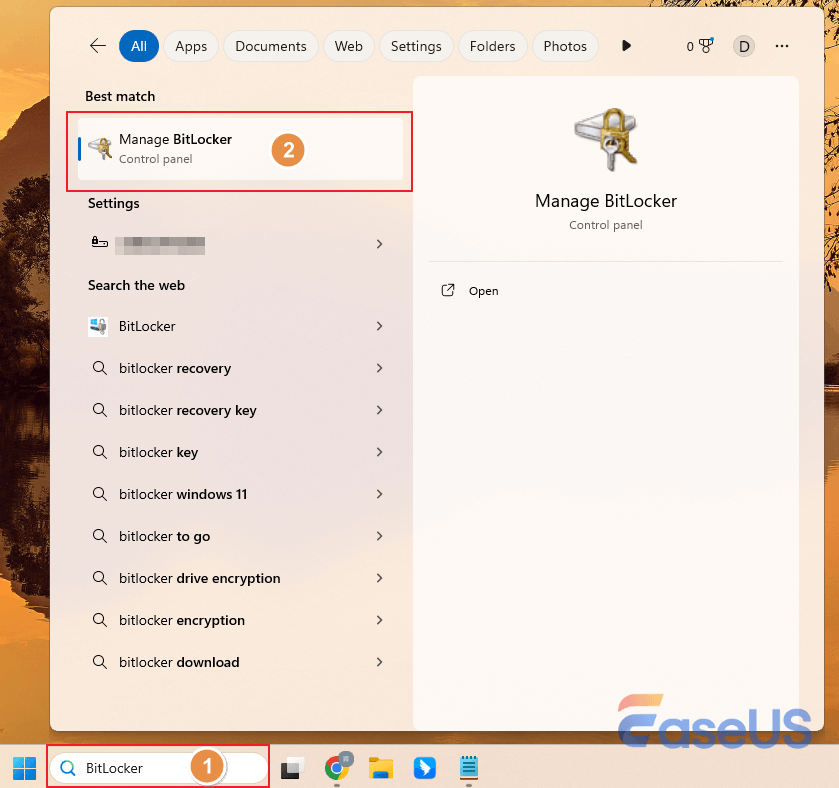
Steg 3. Under "Flyttbara dataenheter - BitLocker To Go", välj din externa enhet och klicka på "Slå på BitLocker".

BitLocker initierar din externa hårddisk, vilket kan ta några minuter.
Steg 4. Markera "Använd ett lösenord för att låsa upp enheten", ange och bekräfta ditt lösenord och klicka på "Nästa".
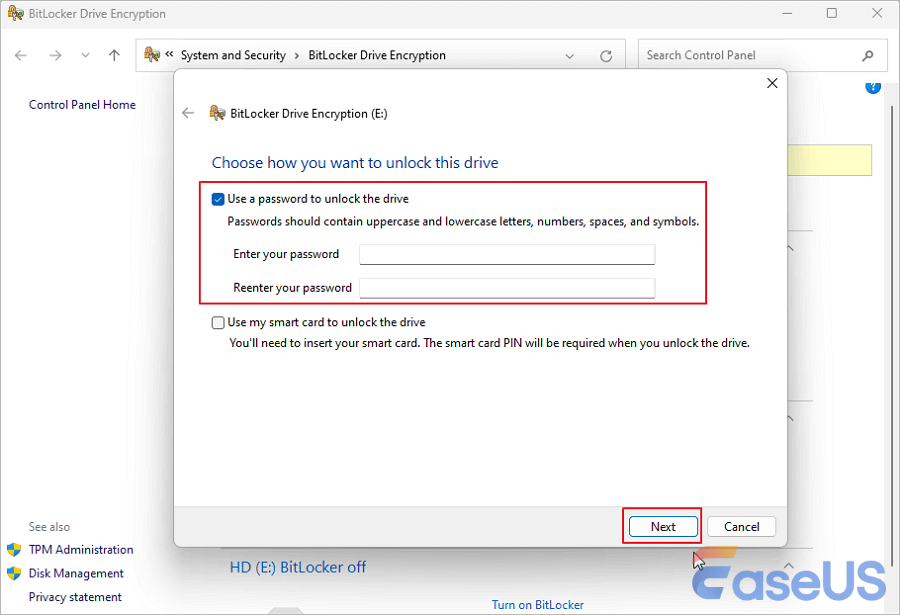
Steg 5. Välj hur du vill säkerhetskopiera återställningsnyckeln. Bestäm hur mycket av din enhet som ska krypteras.
- Välj "Kryptera endast använt diskutrymme" om det är en ny enhet som inte innehåller några dokument eller filer.
- Välj "Kryptera hela enheten" om enheten redan innehåller filer.

Har du någonsin av misstag raderat dina viktiga filer på din BitLocker-krypterade hårddisk? Oroa dig inte! Den här artikeln kommer att introducera professionell BitLocker-programvara för dataåterställning för att lösa ditt problem!
BitLocker Data Recovery Software: Återställ data från BitLocker Drive Encryption
Det här inlägget kommer att introducera effektiv och kraftfull BitLocker-programvara för dataåterställning som hjälper dig att återställa dina otillgängliga data från en BitLocker-krypterad hårddisk. Läs mer >>
Hur man dekrypterar en extern hårddisk med BitLocker
Du bör hitta BitLocker-återställningsnyckeln eller lösenordet för att dekryptera en krypterad extern hårddisk på din Windows-dator. Om du glömmer lösenordet kan du hitta din återställningsnyckel på ditt MS-kontos webbplats när du har konfigurerat ditt system och aktiverat BitLocker själv.

Sedan kan du enkelt låsa upp en flyttbar enhet krypterad med BitLocker via en återställningsnyckel eller lösenord. Skriv bara in lösenordet och klicka på knappen "Lås upp".

För att stänga av BitLocker-krypteringen på din externa hårddisk, följ stegen nedan:
Steg 1. Högerklicka på den externa hårddisken och välj alternativet "Hantera BitLocker".

Steg 2. Klicka på "Stäng av BitLocker" och vänta på att processen är klar.

Dela det här inlägget med dina vänner på SNS och hjälp dem att lära sig mer om BitLocker på en extern hårddisk!
Anta dock att du tappade bort BitLocker-återställningsnyckeln och glömde ditt lösenord; oroa dig inte! Du har fortfarande en chans att återställa data från den låsta externa hårddisken! Läs vidare för att lära dig hur du låser upp BitLocker-enheter utan lösenord och återställningsnycklar !
Kan du återställa data från BitLocker-krypterad extern hårddisk
Du kan återställa den BitLocker-krypterade enheten med hjälp av ett kraftfullt och pålitligt BitLocker-hårddiskåterställningsverktyg - EaseUS Data Recovery Wizard , som hjälper till att dekryptera en BitLocker intern/extern hårddisk, SSD, USB-minne, SD-kort, etc., även om du inte använder har ingen återställningsnyckel!
Kolla in följande steg för att återställa data från en BitLocker-krypterad enhet med en nyckel eller inte:
Steg 1. Välj den krypterade enheten att skanna
Starta EaseUS Data Recovery Wizard, och du kommer att se den BitLocker-krypterade enheten visas där. Håll muspekaren över BitLocker-partitionen eller lagringsenheten som du vill återställa data från. Klicka sedan på "Sök efter förlorad data".

Obs : Om du inte har en nyckel eller lösenord kan du använda " Försök dekryptera automatiskt ", som kan hjälpa dig att skanna din återställningsnyckel från ditt Microsoft-konto eller din C-enhet, och sedan dekryptera enheten utan att ange ditt lösenord.

Steg 2. Välj och förhandsgranska skannade filer
Programvaran startar en snabbsökning efter raderade filer och utför avancerad genomsökning efter fler förlorade filer från BitLocker-enheten. När processen är klar kan du använda funktionen "Filter" eller använda sökfunktionen för att hitta de förlorade filerna på kort tid.

Steg 3. Återställ förlorade filer från BitLocker-krypterad hårddisk
Efter förhandsgranskning av filen klickar du på knappen "Återställ" för att återställa raderade eller förlorade filer från BitLocker-krypterad partition på Windows. Du kan välja en molnlagring, som OneDrive, Google Drive, etc., och klicka på "Spara" för att spara dina återställda filer.

Vanliga frågor om BitLocker på extern hårddisk
Här är frågor relaterade till BitLocker på den externa hårddisken; läs för mer information!
1. Kan jag använda BitLocker på en extern enhet?
Du kan kryptera en extern hårddisk eller USB-flashenhet med BitLocker. Sätt i den externa enhet som du vill kryptera. I Windows sökfält skriver du Bitlocker och klickar sedan på Hantera BitLocker. Under Flyttbara dataenheter – BitLocker To Go, lokalisera och välj den flyttbara enhet som du vill kryptera.
2. Hur låser jag upp BitLocker extern hårddisk?
Du bör hitta BitLocker-återställningsnyckeln eller lösenordet för att dekryptera en krypterad extern hårddisk på din Windows-dator. Om du glömmer lösenordet kan du hitta din återställningsnyckel på ditt MS-kontos webbplats när du har konfigurerat ditt system och aktiverat BitLocker själv.
Sedan kan du enkelt låsa upp en flyttbar enhet krypterad med BitLocker via en återställningsnyckel eller lösenord. Skriv bara in lösenordet och klicka på knappen "Lås upp".
3. Hur inaktiverar jag BitLocker på min externa hårddisk?
Så här inaktiverar du BitLocker-kryptering på en extern hårddisk:
Steg 1. Högerklicka på den externa hårddisken och välj alternativet "Hantera BitLocker".
Steg 2. Klicka på "Stäng av BitLocker" och vänta på att processen är klar.
Slutsats
Det här inlägget diskuterar BitLocker på en extern hårddisk, inklusive kryptering och dekryptering av en extern hårddisk med BitLocker. Dessutom tillhandahåller vi också ett kraftfullt och pålitligt BitLocker-dataåterställningsverktyg som hjälper dig att hämta data från en BitLocker-krypterad hårddisk, även utan en återställningsnyckel!
Was This Page Helpful?
Relaterade Artiklar
-
Hur man reparerar en skadad hårddisk utan att formatera den i Windows 10/8/7
![author icon]() /2024/09/10
/2024/09/10 -
10 sätt att åtgärda icke-systemdisk eller diskfel på bärbara datorer/PC
![author icon]() /2024/09/24
/2024/09/24 -
Fixat: Flash-enhet visas som CD-enhet
![author icon]() /2024/09/26
/2024/09/26 -
Min Dash Cam fortsätter att säga Format SD-kort, hur fixar jag det?
![author icon]() /2024/09/27
/2024/09/27


